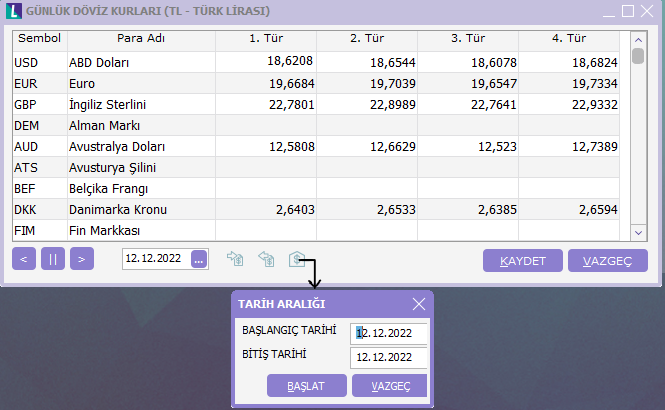Aktarım-Excel’den Ücret Aktarımı
Excel’den sicil kartlarına ücret bilgilerinin aktarılmasında kullanılır.
- Ücret bilgi aktarımı, son atama ve kaydına yapılır. Bu nedenle ücret değişikliklerinin tarihsel olarak izlenmesi istendiğinde, sicil kartlarına ücret değişikliği tarihine ait ücret bilgisi olmayan boş bir atama kaydı oluşturulması gerekmektedir. Bu işlem sicil kartında atamalar bölümünden elle eklenebileceği gibi, toplu ücret ayarlama işlemi ile tüm personele otomatik olarak yapılabilir.
- Erişim ağacında araçlar/işlemler bölümünden “Excel’e Veri Aktarımı” seçilir. Aktarım dosyası için isim verilerek personel bilgilerinin ilgili dosyaya boş olarak aktarılması sağlanır.
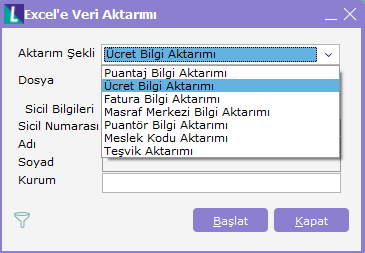
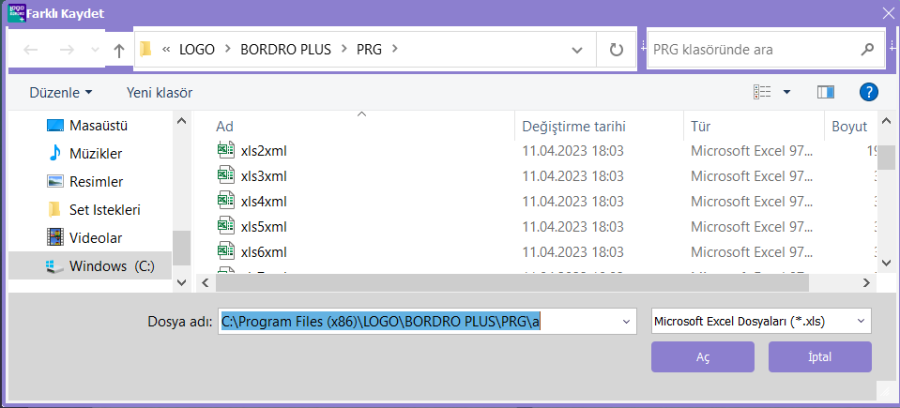
Excel’e aktarılan bilgiler aşağıdaki format gibi olmalıdır.

Veri Girişleri:
- Ücret (90004) : Nokta veya virgül regional settings (bölgesel ayarlar) ile uyumlu olarak kullanılmalıdır.
- Hesaplama şekli (90005) : Net maaşlar için 1, Brüt maaşlar için 2.
- Ödeme tipi (90006) : Ay için 1, gün için 2 ve saat için 3.
- Döviz türü (90007) : Programda belirtilen semboller kullanılmalıdır. Türk lirası için TL Amerikan doları için USD.
Excel’e aktarılan dosyada, 3. maddedeki bilgiler ışığında bilgi girişi yapıldıktan sonra “Excel’den Veri Aktarımı” aracılığı ile ilgili dosyada kaydedilmemiş bilgiler programa aktarılır.
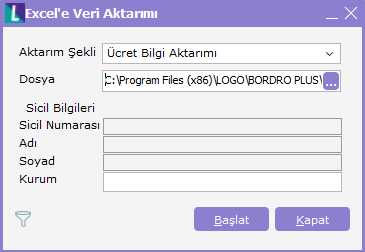
Aktarım – Masraf merkezi Aktarımı
Masraf Merkezi Bilgi Aktarımı hakkında ayrıntılı bilgiye bu dokümandan ulaşılır.
Personel ödemelerinin izleneceği masraf merkezleri ve oluşan maliyetlerin masraf merkezlerine göre dağıtım anahtarı bilgilerinin programa Excel’den aktarılmasını sağlamak için kullanılır.
Excel’e Veri Aktarımı
Masraf merkezi bilgilerini Excel’den aktarabilmek için öncelikle Excel’e Veri Aktarımı çalıştırılmalıdır. Aktarım şekli olarak Masraf Merkezi Bilgi Aktarımı seçilir. Oluşturulacak Excel dosyasının adı ve yeri
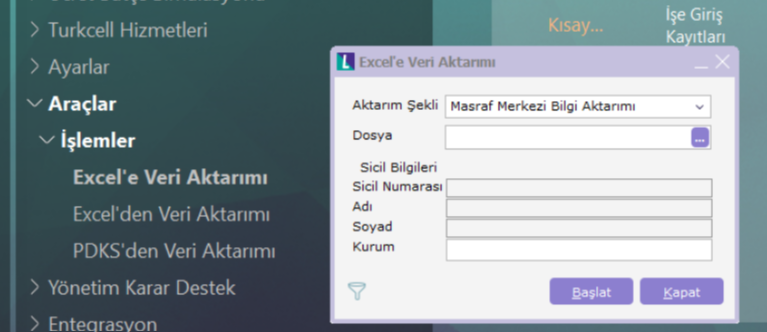
Dosya kısmında belirtilir. Aktarım tamamlandığında oluşan Excel dosyasında tüm personel listelenir.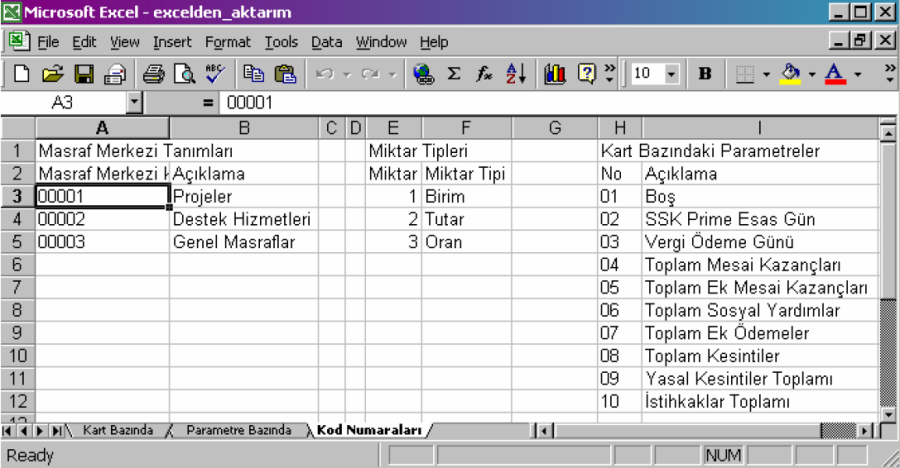
Aktarılan dosya üç sayfadan oluşur. İlk sayfa kişilere kart bazında, ikinci kişilere parametre bazında masraf merkezi dağıtım anahtarı belirlemek için doldurulur. Üçüncü sayfa ise ilk iki sayfanın doldurulmasında kullanılacak kodların açılımlarını içermektedir.
Masraf Merkezi Dağıtım Anahtarı
- Kart Bazında
Kart bazında aktarım yapabilmek için, öncelikle Excel’e veri aktarımı ile oluşan Excel dosyasının ilk sayfası doldurulmalıdır. Bu sayfada bütün parametre tipleri, her parametre tipi için miktar tipi ve miktar alanları yan yana sıralanır. Listelenen her parametre tipi için ait olduğu masraf merkezinin kodu, miktar tipi ve miktar bilgileri girilebilir. Masraf merkezi kodları ve miktar tipleri numaraları için dosyanın üçüncü sayfası referans alınır.
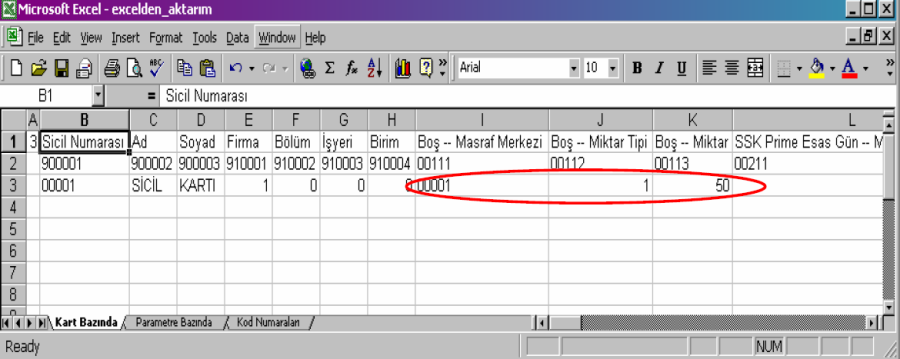
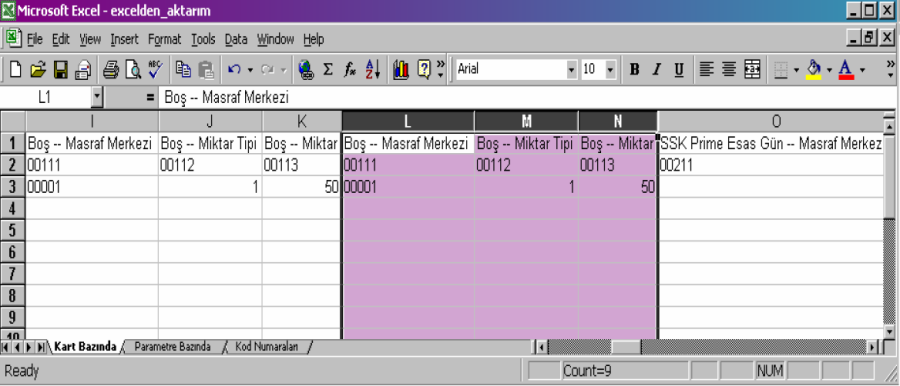
Bir parametre birden fazla masraf merkezine bağlanmak istenirse, bu parametre ile ilgili üç kolon kopyalanıp sonraki parametreden önce insert edilir.
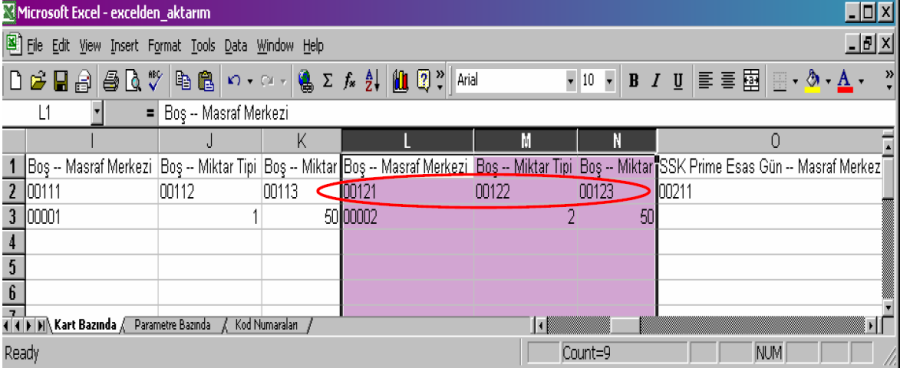
Bir masraf merkezine bağlı bir parametrenin ikinci bir masraf merkezine bağlanması ikinci bir satırda yer alması anlamına gelir. Eklenen bu ikinci satır, Excel dosyasında belirtilmelidir. Kopyalanıp insert edilen kolonlarda yer alan beş rakamlı referans numaralarının dördüncü rakamı eklenen satır numarası olarak değiştirilmelidir.
- Parametre Bazında
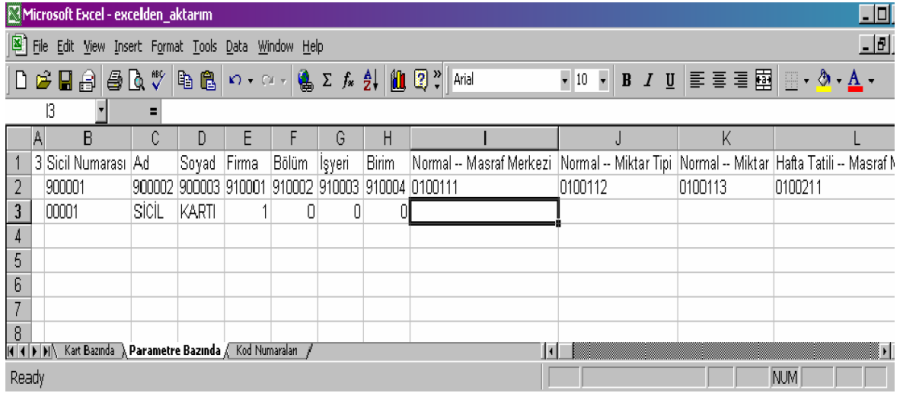
Parametre bazında aktarım yapabilmek için, kart bazında yapılan işlemler aynıdır. Excel’e veri aktarımı ile oluşan Excel dosyasının ikinci sayfası doldurulmalıdır. Bu sayfada bütün çalışma parametreleri, her çalışma parametresi için miktar tipi ve miktar alanları yan yana sıralanır. Listelenen her çalışma parametresi için ait olduğu masraf merkezinin kodu, miktar tipi ve miktar bilgileri girilebilir. Masraf merkezi kodları ve miktar tipleri numaraları için dosyanın üçüncü sayfası referans alınır.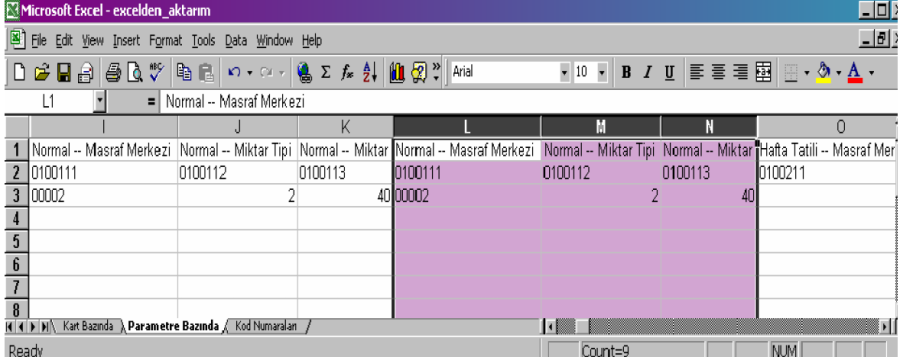
Bir çalışma parametresi birden fazla masraf merkezine eklenmek istenirse, bu parametre ile ilgili üç kolon kopyalanıp sonraki parametreden önce insert edilir.
Çalışma parametresinin diğer bir masraf merkezine eklenmesi durumunda, kart bazında aktarım işlemlerinde belirtilen adımların aynısı uygulanmalıdır. Kopyalanıp insert edilen kolonlarda yer alan yedi rakamlı referans numaralarının altıncı rakamı eklenen satır numarası olarak değiştirilmelidir.
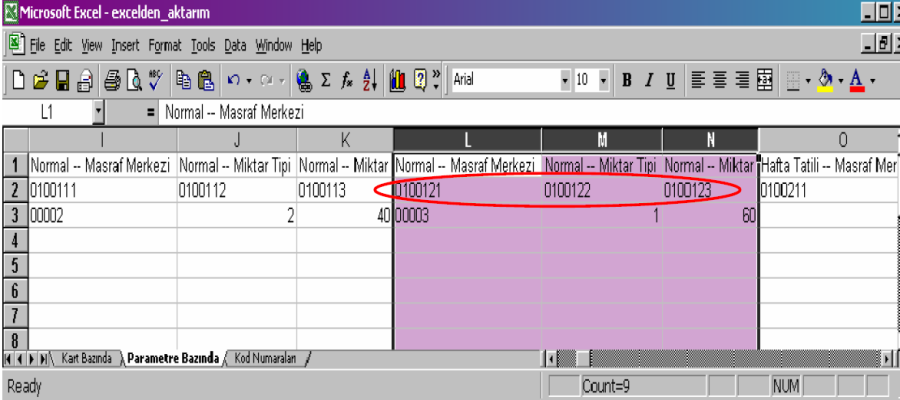
Excel’den Veri Aktarımı
Excel’e aktarılan dosyada gerekli bilgi girişi yapıldıktan sonra Excel’den Veri Aktarımı ile, ilgili dosya programa aktarılır. Aktarım tamamlandığında, ilgili donemde puantaj kartı bulunan personelin Masraf Merkezi Dağıtım Anahtarı oluşmuş olacaktır.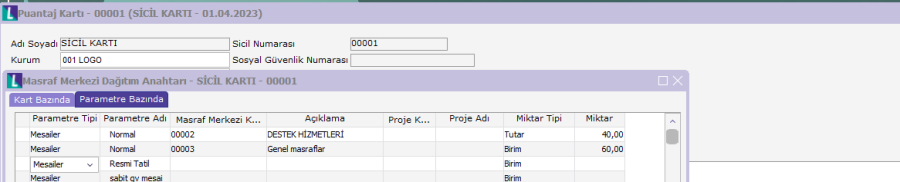

Aktarım – Excelden Sicil Bilgileri Aktarım
Excelden Sicil Bilgi Aktarımı hakkında ayrıntılı bilgiye bu dokümandan ulaşılır.
Excel’den Bordro Plus programına veri aktarımının amacı, Excel tablosuna girilen verilerin otomatik olarak programa yansıtılmasıdır. Personel sayısının çok yoğun olduğu firmalar dikkate alınırsa, Excel’e veri girmenin programda sicil kartı açmaya oranla daha hızlı olduğu düşünülebilir. Bu nedenle, Excel’den veri aktarımı tercih edilen bir yöntemdir.
Sicil kartı aktarımında kullanılan alanlar:
| Tip | Açıklama | Kolon Bilgileri |
| 0 | Sicil Kartı Master Bilgileri | Sicil Numarası / Adı / Soyadı / Kurum / Bölüm / İşyeri / ikinci Adı / Ünvanı / Akademik Ünvanı / Bordro Kodu / Giriş Tarihi / Sosyal Güvenlik Statüsü / Görevi / Derecesi / Cinsiyeti / Öğrenim Durumu / Doğum Tarihi / Mesleği / Medeni Hali / Askerlik Durumu / Terhis Tarihi / Tecil Süresi / Ehliyet Sınıfı / Pasaport Numarası / Ücreti / Döviz Türü / Ödeme Tipi-Birimi / Hesaplama Şekli / Yetki Kodu / Ödeme Şekli / Masraf Merkezi / Banka Adı / Hesap Numarası / Banka Şubesi / Banka Şube Özel Kodu / Önceki İşyerlerindeki Kümülatif Vergi Matrahı / Önceki İşyerlerindeki TTF Başlangıç Tarihi / Önceki İşyerlerindeki TTF Ay Sayısı / Önceki İşyerlerindeki Ödenen Toplam Nema / Vergi Karne Numarası / Görev Tipi / Ücretsiz İzin Günleri / Sakatlık Derecesi / Sosyal Güvenlik Numarası / TTF Personel Sicil Numarası / Sosyal Güvenlik Başlangıç Tarihi / Tabi Olunan Yasa / Kıdem Yılı / Muafiyet (TTF) / Muafiyet (Gelir Vergisi) / Muafiyet (savunma Sanayi Fonu) / Muafiyet (özel Vergi İndirimi) / Devreden Yuvarlama Farkı Sıfırlaması / Kümülatif Matrah Aktarımı / Eski Hükümlü / T.C.Kimlik No / Seri No / Cüzdan No / Baba Adı / Ana Adı / Doğum Yeri / Kan Grubu / Uyruğu / Dini / il / İlçe / Mahalle-Köy / Cilt / Aile Sıra No / Sıra (kütük) / Verildiği Yer / Veriliş Sebebi / kayıt No / Veriliş Tarihi / Önceki Soyadı / Maaş-Derece / Maaş-Kademe / Emekli Sandığı-Derece / Emekli Sandığı-Kademe / Kadro-Derece / Kadro-Kademe / Görev Sınıfı / Hizmet Sınıfı / KPDS Tarihi |
| 1 | Erişim Bilgileri | Tip (adres, telefon, cep telefonu, çağrı cihazı …) / Tanım / Açıklama (1) / Açıklama (2) |
| 2 | Sağlık Bilgileri | Tip (vizite, rapor, kontrol, teşhis…) / İşlem Tarihi / Açıklama / Onay / Başlangıç Tarihi / Bitiş Tarihi / Ücretli İzin / Ücretsiz İzin |
| 3 | Eğitim Bilgileri | Eğitim Kodu / Eğitim Adı / Katılım / Eğitim Katılım Durumu / Sınav Katılım Durumu / Not / Sonuç / Açıklama |
| 4 | Nitelik Bilgileri | Kodu / Açıklaması / Tipi / Değer (1-10) / Notlar |
| 5 | Öğrenim Durumları | Bitirdiği Okul / Kodu / Açıklama / Tipi / Derecesi / Bitirme Tarihi |
| 6 | Yabancı Dil Durumu | Kodu / Adı / Okuma / Yazma /Konuşma |
| 7 | Özel Durumlar | Özel Durum Tipi (Seyahat Edebilir :1, Vardiyalı Çalışabilir :2, Esnek Saatlerde Çalışabilir :3…) |
| 8 | Aile Bireyleri | Adı / Soyadı / Yakınlığı / Cinsiyeti / Baklakla Yükümlü |
| 9 | Eski İşyerleri | İşyeri / Giriş Tarihi / Çıkış Tarihi / Sosyal Güvenlik / Sosyal Güvenlik Numarası / Çıkış Nedeni / Adres / Şehir / Ücret Tutarı / |
| Döviz Türü / Ödeme Tipi / Hesaplama Şekli / Onay Bilgisi / Değerlendirme |
Yukarıda yer alan verilere göre oluşturulacak excel şablonunun formatı sabittir, değiştirilemez.
TİPLERE GÖRE ALAN DETAYLARI
Tip = 0 Sicil Master Bilgileri
| Excel Kolonu | Alan Adı | Veri Girişi | Uzunluk | Girilmesi Zorunlu |
| B | Sicil Numarası | String | 10 | X |
| C | Adı | String | 20 | |
| D | Soyadı | String | 20 | |
| E | Kurum | Number | 3 | X |
| F | Bölüm | Number | 3 | X |
| G | İşyeri | Number | 3 | X |
| H | İkinci Adı | String | 20 | |
| I | Ünvanı | String | 40 | |
| J | Akademik Ünvanı | String | 10 | |
| K | Bordro Kodu | String | 10 | |
| L | Giriş Tarihi | Date | ||
| M | Sosyal Güvenlik Statüsü: Normal: Emekli: Çırak: Stajyer: Yabancı: Emekli Sandığı çaılşan: Emekli Sandığı emekli: Bağkur çalışan: Bağkur emekli: 657 Sayılı kanuna tabi | Number | X | |
| N | Görevi | String | ||
| O | Derecesi | String | ||
| P | Cinsiyeti 0 : Boş: Erkek: Kadın | Number | ||
| Q | Öğrenim Durumu 0 : Boş: İlköğretim: Lise: Meslek Yüksek Okulu 4 : Üniversite: Lisans: Doktora | Number | 3 | |
| R | Doğum Tarihi | Date | ||
| S | Mesleği | String | 40 | |
| T | MedeniHali 0 : Boş: Evli: Bekar: Boşanmış: Dul | Number | ||
| U | Askerlik Durumu: Boş: Tecilli: Terhis: Muaf | Number | ||
| V | Terhis Tarihi | Date | ||
| W | Tecil Süresi | String | 40 | |
| X | Ehliyet Sınıfı 0 : BoşYokA1A2B CDEH | Number | ||
| Y | Pasaport Numarası | String | 16 | |
| Z | Ücreti (657’ye dahil olmayanlar için) | Number | 12 | |
| AA | Döviz Türü | Number | ||
| AB | Ödeme Tipi-Birimi 1 : Ay: Gün: Saat | Number | ||
| AC | Hesaplama Şekli 1 : Net 2 : Brüt | Number | ||
| AD | Yetki Kodu | String | 10 | |
| AE | Ödeme Şekli 1 : Nakit: Çek: Banka | Number | ||
| AF | Masraf Merkezi | String | 16 | |
| AG | Banka Adı | String | 20 | |
| AH | Hesap Numarası | String | 20 | |
| AI | Banka Şubesi | String | 20 | |
| AJ | Banka Şube Özel Kodu | String | 10 | |
| AK | Önceki işyerlerindeki Kümülatif Vergi Matrahı | Number | 12 | |
| AL | Önceki işyerlerindeki TTF Başlangıç Tarihi | Date | ||
| AM | Önceki işyerlerindeki TTF Ay Sayısı | Number | 3 | |
| AN | Önceki işyerlerindeki Ödenen Toplam Nema | Number | 12 | |
| AO | Vergi Karne Numarası | String | 20 | |
| AP | Görev Tipi 0 : Diğerleri: İşveren Vekili: Diğer İdari Görevle 3 : Güvenlik Görevlileri | Number | ||
| AQ | Ücretsiz İzin Günleri | Number | 4 | |
| AR | Sakatlık Derecesi 0 : Yok: 1. Derece: 2. Derece: 3. Derece | Number | ||
| AS | Sosyal Güvenlik Numarası | String | 16 | |
| AT | TTF Personel Sicil Numarası | String | 20 | |
| AU | Sosyal Güvenlik Başlangıç Tarihi | Date | ||
| AV | Tabi Olunan Yasa 0 : iş Kanunu | Number | ||
| 1 : Deniz iş Yasası 2 : Basın iş Yasası | ||||
| AW | Kıdem Yılı | Number | 2 | |
| AX | Muafiyet (TTF) 1 : Evet 2 : Hayır | Number | ||
| AY | Muafiyet (Gelir Vergisi) 1 : Evet 2 : Hayır | Number | ||
| AZ | Muafiyet (Savunma Sanayi Fonu) 1 : Evet 2 : Hayır | Number | ||
| BA | Muafiyet (Özel Vergi İndirimi) 1 : Evet 2 : Hayır | Number | ||
| BB | Devreden Yuvarlama Farkı Sıfırlaması | Number | ||
| BC | Kümülatif Matrah Aktarımı 1 : Evet 2 : Hayır | Number | ||
| BD | Eski Hükümlü 1 : Evet 2 : Hayır | Number | ||
| BE | T.C.Kimlik No | String | 20 | |
| BF | Seri No | String | 10 | |
| BG | Cüzdan No | String | 10 | |
| BH | Baba Adı | String | 20 | |
| BI | Ana Adı | String | 20 | |
| BJ | Doğum Yeri | String | 20 | |
| BK | Kan Grubu 0 : Boş 1 : 0 Rh+ 2 : 0 Rh-: ARh+: ARh-: BRh+: BRh-: ABRh+: ABRh- | Number | ||
| BL | Uyruğu | String | 16 | |
| BM | Dini | String | 10 | |
| BN | İl | String | 15 | |
| BO | İlçe | String | 15 | |
| BP | Mahalle-Köy | String | 15 | |
| BQ | Cilt | String | 10 | |
| BR | Aile Sıra No | String | 10 | |
| BS | Sıra (kütük) | String | 10 | |
| BT | Verildiği Yer | String | 15 | |
| BU | Veriliş Sebebi | String | 15 | |
| BV | Kayıt No | String | 10 | |
| BW | Veriliş Tarihi | Date | ||
| BX | Önceki Soyadı | String | 20 | |
| BY | Maaş-Derece 1 : 1. Derece 2 : 2. derece … max.15. Derece | Number | ||
| BZ | Maaş-Kademe 1 : 1. Kademe | Number | ||
| 2 : 2. Kademe … max. 15. Kademe | ||||
| CA | Emekli Sandığı-Derece: 1. Derece: 2. derece … max.15. Derece | Number | ||
| CB | Emekli Sandığı-Kademe 1 : 1. Kademe 2 : 2. Kademe … max. 15. Kademe | Number | ||
| CC | Kadro-Derece: 1. Derece: 2. derece … max.15. Derece | Number | ||
| CD | Kadro-Kademe 1 : 1. Kademe 2 : 2. Kademe … max. 15. Kademe | Number | ||
| CE | Görev Sınıfı | Number | ||
| CF | Hizmet Sınıfı | Number | ||
| CG | KPDS Tarihi | Date |
Tip = 1 Erişim Bilgileri
| Excel Kolonu | Alan Adı | Veri Girişi | Uzunluk | Girilmesi Zorunlu |
| B | Tip: Adres: Telefon: Ceptelefonu: Çağrı cihazı: Fax ….. | Number | 3 | |
| C | Tanım | String | 20 | |
| D | Açıklama (1) | String | 60 | |
| E | Açıklama (2) | String | 60 |
Tip =2 Sağlık Bilgileri
| Excel Kolonu | Alan Adı | Veri Girişi | Uzunluk | Girilmesi Zorunlu |
| B | Tip: Vizite: Rapor: Kontrol: Teşhis …. | Number | 3 | X |
| C | İşlem Tarihi | Date | ||
| D | Açıklama | String | 256 | |
| E | Onay: Onaylanmadı: Onaylandı | Number | ||
| F | Başlangıç Tarihi | Date | ||
| G | Bitiş tarihi | Date | ||
| H | Ücretli İzin | Number | 2 | |
| I | Ücretsiz İzin | Number | 2 |
Tip =3 Eğitim Bilgileri
| Excel Kolonu | Alan Adı | Veri Girişi | Uzunluk | Girilmesi Zorunlu |
| B | Eğitim Kodu | String | 10 | X |
| C | Eğitim Adı | String | 30 | X |
| D | Katılım: Eğitim: Sınav: Eğitim+ Sınav | Number | ||
| E | Eğitim Katılım Durumu 0 : Boş: Katıldı: Katılmadı | Number | ||
| F | Sınav Katılım Durumu 0 : Boş: Katıldı: Katılmadı | Number | ||
| G | Not (0-100) | Number | 3 | |
| H | Sonuç 0 1 2 | Number | ||
| I | Açıklama | String | 80 |
Tip = 4 Nitelik Bilgileri
| Excel Kolonu | Alan Adı | Veri Girişi | Uzunluk | Girilmesi Zorunlu |
| B | Kodu | String | 16 | X |
| C | Açıklaması | String | 40 | X |
| D | Tipi: Boş: Bilgi: Beceri: Deneyim …. | Number | 3 | X |
| E | Değer | Number | 2 | |
| F | Notlar | String | 256 |
Tip = 5 Öğrenim Durumları
| Excel Kolonu | Alan Adı | Veri Girişi | Uzunluk | Girilmesi Zorunlu |
| B | Bitirdiği Okul | String | 256 | |
| C | Kodu | String | 16 | X |
| D | Açıklama | String | 40 | X |
| E | Tipi: Boş: İlköğretim: Lise: Meslek Yüksek Okulu 4 : Üniversite: Yüksek Lisans: Doktora …. | Number | 3 | X |
| F | Derecesi 1 : Orta | Number |
| : İyi: Çok iyi | ||||
| G | Bitirme Tarihi | Date |
Tip = 6 Yabancı Dil Durumu
| Excel Kolonu | Alan Adı | Veri Girişi | Uzunluk | Girilmesi Zorunlu |
| B | Kodu | String | 16 | X |
| C | Adı | String | 40 | X |
| D | Okuma 0 : Yok 3 : Az 5 : Orta 7 : İyi 9 : Çok İyi | Number | ||
| E | Yazma Okuma 0 : Yok 3 : Az 5 : Orta 7 : İyi 9 : Çok İyi | Number | ||
| F | Konuşma Okuma 0 : Yok 3 : Az 5 : Orta 7 : İyi 9 : Çok İyi | Number |
Tip = 7 Özel Durumlar
| Excel Kolonu | Alan Adı | Veri Girişi | Uzunluk | Girilmesi Zorunlu |
| B | Özel Durum Tipi: Seyahat Edebilir: Vardiyalı Çalışabilir: Esnek Saatlerde Çalışabilir … | Number | X |
Tip = 8 Aile Bireyleri
| Excel Kolonu | Alan Adı | Veri Girişi | Uzunluk | Girilmesi Zorunlu |
| B | Adı | String | 20 | X |
| C | Soyadı | String | 20 | |
| D | Yakınlığı 1 : Eş: Çocuk: Anne 4 : Baba …. | Number | 3 | X |
| E | Cinsiyeti 0 : Boş: Erkek: Kadın | Number | ||
| F | Bakmakla Yükümlü 0 : Hayır 1 : Evet | Number |
Tip = 9 Eski İşyerleri
| Excel Kolonu | Alan Adı | Veri Girişi | Uzunluk | Girilmesi Zorunlu |
| B | İşyeri | String | 40 | X |
| C | Giriş Tarihi | Date | ||
| D | Çıkış Tarihi | Date | ||
| E | Sosyal Güvenlik Kuruluşu 1 : SSK 2 : Emekli Sandığı 3 : Bağ-Kur 4 : Diğer | Number | ||
| F | Sosyal Güvenlik Numarası | String | 20 | |
| G | Çıkış Nedeni | String | 40 | |
| H | Adres | String | 40 | |
| I | Adres | String | 40 | |
| J | Şehir | String | 40 | |
| K | Ücret Tutarı | Number | 12 | |
| L | Döviz Türü | Number | ||
| M | Ödeme Tipi 1 : Ay: Gün: Saat | Number | ||
| N | Hesaplama Şekli 1 : Net 2 : Brüt | Number | ||
| O | Onay Bilgisi 0 : Boş: Onaylanmadı: Onaylandı | Number | ||
| P | Değerlendirme | String | 40 |
Hazırlanan Excel tablosunun programda içeri alınması:
Hazırlanan excel tablosu, Excel’den veri aktarımı penceresine seçilerek veri aktarımı başlatılır.
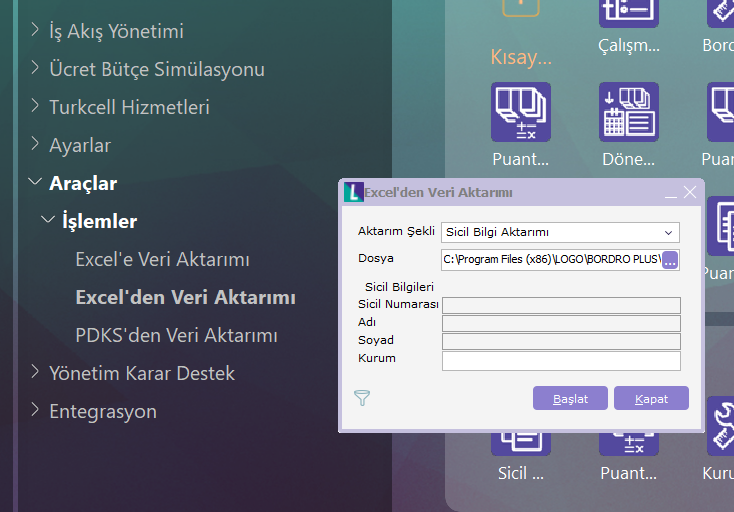
Excel’den Veri Aktarımı Filtreleri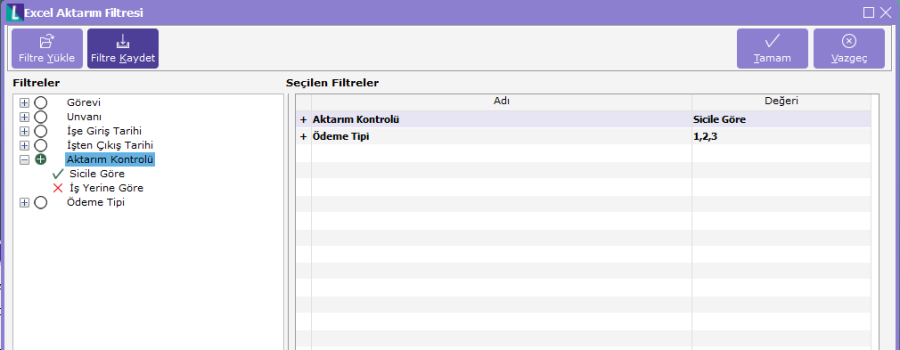
Aktarım-Excelden Puantaj Bilgileri Aktarımı
Excel’den puantaj veri aktarımı ile ilgili ayrıntılı bilgiye bu dokümandan ulaşılır.
Excel’den Veri Aktarımı sık aralıklarla gerçekleştirilen ve kişiden kişiye değişen puantaj verilerinin toplu ve hızlı biçimde programa aktarılmasında kullanılır.
Excel’den veri aktarımı yapılabilmesi için “Excel’e Veri Aktarımı” çalıştırılmalı ve aşağıdaki işlem adımları gerçekleştirilmelidir:
- Excel’e Veri Aktarımı için Araçlar/İşlemler altından Excel’e veri aktarımı seçeneği aktarım Şekli “Puantaj Bilgi Aktarımı” olarak seçilir ve bir dosya ismi belirtilerek firma bazında boş puantaj bilgilerinin bir Excel tablosuna boş/format aktarılması sağlanır.
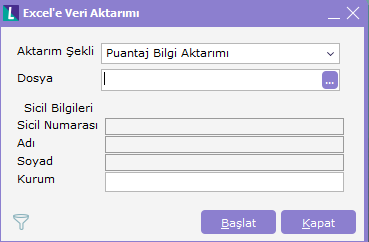
- Excel’e aktarılan bilgiler aşağıdaki format gibi olacaktır.
| Excel tablosunu n son satır numarası | Sicil Numaras ı | Ad | Soyad | Firma | Mesai | Ek Mesai | Sosyal Yardım | Ek Ödeme | Ek Kesinti |
| Referans satırı | XYZTV | XYZTV | XYZTV | XYZTV | XYZTV | XYZTV | XYZTV | XYZTV | XYZTV |
Yukarıdaki formata göre ilk satır açıklama ikinci satır ise referans satırı olacaktır. Üçüncü satırdan itibaren de siciller listelenecektir.
Referans satırında bulunan referans numaraları beş haneden oluşmaktadır.
X 0 veya 9 değerini alabilir. Değerin 9 olması sicil veya firma bilgilerini 0 olması ise mesai veya hak bilgilerini ifade etmektedir.
Y 1 ile 5 arasında bir değer alabilir
( X=0 ) için 1 Mesai Bilgileri ( X=9 ) için 1 Firma Bilgileri
Ek Mesai Bilgileri
Sosyal Yardımlar
Ek Ödemeler
Ek Kesintiler
ZT 01 ile 99 arasında bir değer olabilir ve mesai veya hakların kayıt numarasını ifade etmektedir.
V 1 ile 4 arasında bir değer alabilir.
| (XY=00) | için | 1 | Sicil No | (XY=91) için | 1 | Firma No |
| (X=0) | için | 2 | Gün | (X=9)için | 2 | Ad |
| (X=0) | için | 3 | Saat | (X=9)için | 3 | Soyad |
| 4 | Tutar bilgisinin girişinin yapılacağını ifade etmektedir. |
- Excel’e aktarılan dosyada, 2. maddedeki bilgiler ışığında bilgi girişi yapıldıktan sonra “Excel’den Veri Aktarımı” aracılığı ile ilgili dosya programa aktarılır.
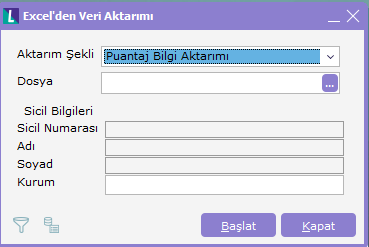
- Aktarım işlemi tamamlandıktan sonra tutarların hesaplara katılabilmesi için dönem bilgileri güncellenmelidir.
Aktarım – MyLogo’dan Kanun Parametreleri Aktarımı
MyLogo’dan kanun parametrelerinin aktarımı hakkında ayrıntılı bilgiye bu dokümandan ulaşılır.
Kanun parametrelerindeki veriler ve döviz kurları mylogo.com.tr’ye üye olan kullanıcılar tarafından portalden programa aktarılabilmektedir. Aktarımın kullanılabilmesi için yapılması gereken işlemler şunlardır;
BordroPlusSys.exe çalıştırılarak “Web hizmetleri hesap ayarları” ve “Web servis bağlantıları” bilgileri kaydedilmelidir.
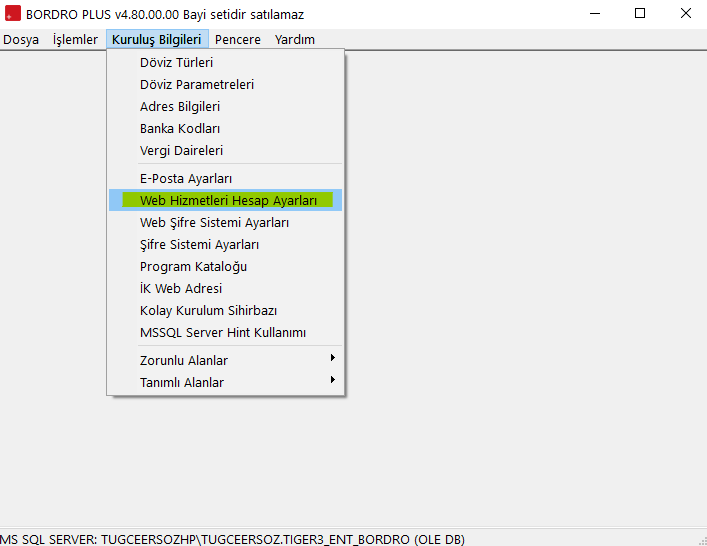
Web Hizmetleri Hesap Ayarları:
Web hizmetleri hesap ayarları bölümüne, mylogo.com.tr’de tanımlanmış olan hesap kodu ve, ve portal adresi bilgileri kaydedilir.
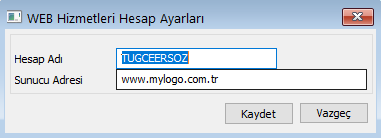
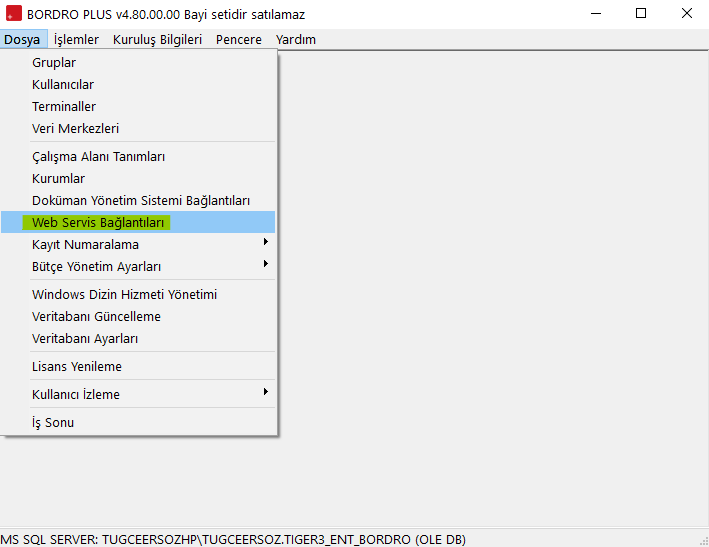
Web Servis Bağlantıları:
Mylogo.com.tr’yi kullanmak için portalde açılmış olan kullanıcı adı ve şifresi bilgileri, Web Servis bağlantılarında tanımlanır.
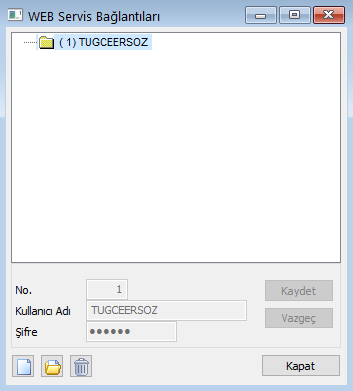
Kullanıcı Detayları:
Dosya / Kullanıcılar / Kullanıcı detayları bölümünden kullanıcı için tanımlanmış olan mylogo.com.tr servis bağlantısı, web servisi alanından seçilir.
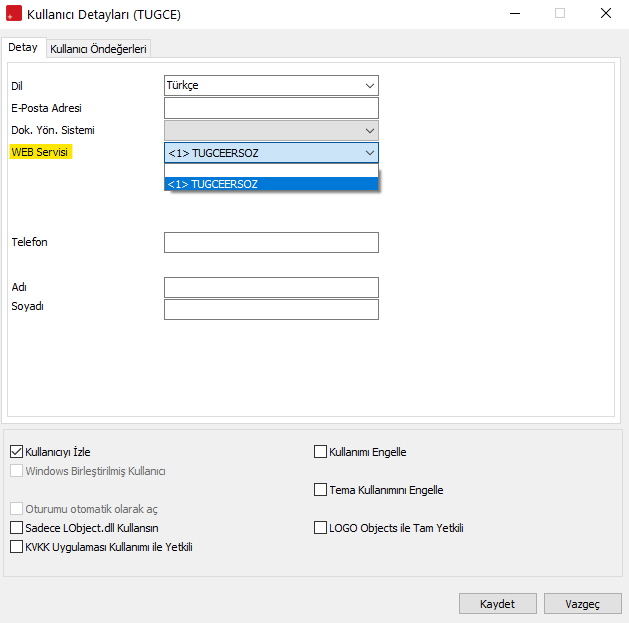
Yukarıdaki ayarların yapılmasından sonra BordroPlus.exe çalıştırılarak kanun parametreleri ve döviz kurları, mylogo.com.tr’den Bordro Plus programına aktarılabilir.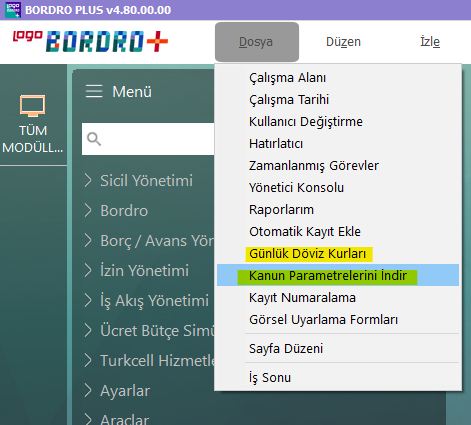
Portalden aktarılacak Kanun Parametreleri şunlardır;
- Gelir Vergisi parametreleri
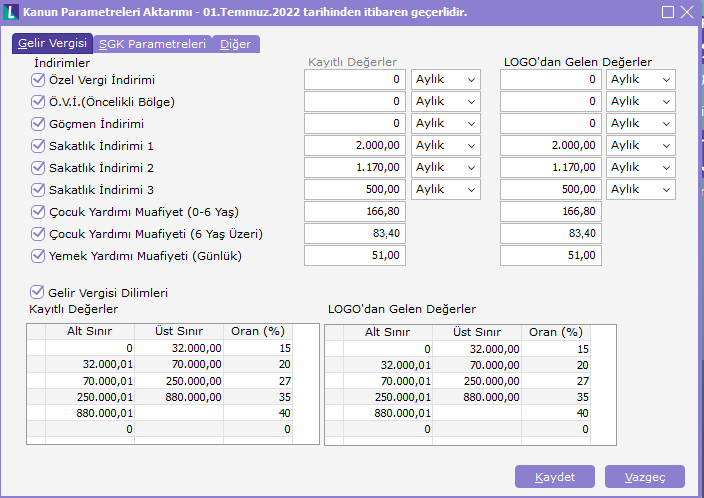
- SGK Parametreleri
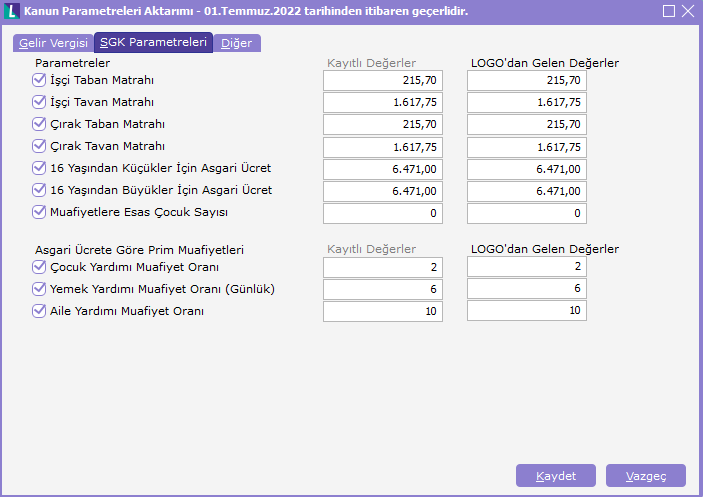
- Diğer
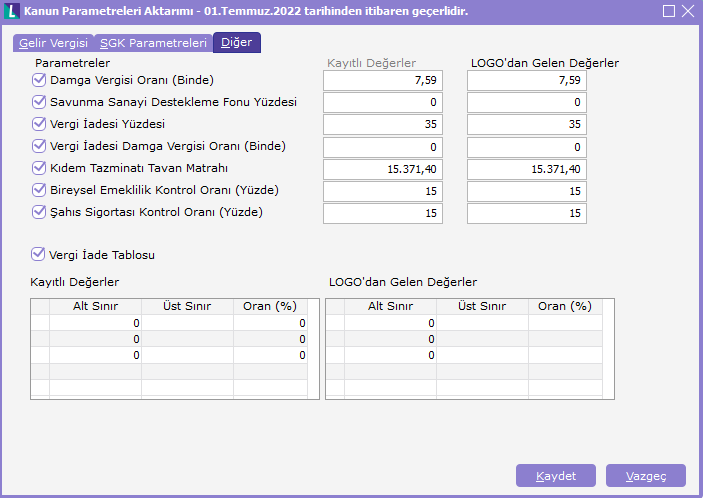
Döviz Kurları:
Dosya/Günlük Döviz kurları şeklinde indirilir. Belirlenecek başlangıç ve bitiş tarihlerine göre ilgili tarihler arasında kur aktarımı yapılabilir.